O bug da tela de carregamento infinito do Apex Legends não é uma experiência comum para os jogadores, mas também não é o problema menos comum. Quando isso acontece, você não consegue passar da tela de carregamento inicial do jogo; portanto, você não pode realmente reproduzir ou acessar seu conteúdo. Como muitos problemas com jogos modernos, a causa não será imediatamente óbvia. Você terá que tentar algumas soluções diferentes para encontrar uma cura.
O que causa as telas de carregamento do Apex infinitas?
Algumas causas comuns podem ser a causa dos problemas da tela de carregamento do Apex. Comece com esses problemas que corrigiram as telas de outros jogadores para que você possa voltar ao seu caminho para o campeonato Apex.
Problemas de conexão: Pode haver um problema com sua internet, plataforma de jogo, ou o próprio Apex. Quando a conexão entre cada um deles não estiver funcionando corretamente, o Apex não funcionará e poderá resultar em telas de carregamento intermináveis. Por exemplo, depois que o serviço de autenticação do Steam para Apex caiu, os jogadores do Steam não puderam se conectar. Em vez disso, eles se conectaram e se depararam com telas de carregamento infinitas.Arquivos corrompidos: os próprios arquivos do jogo podem estar danificados ou até mesmo ausentes. Você pode tentar reparar ou reinstalar o jogo para corrigir esse problema.Software de sistema desatualizado: seu jogo ou plataforma pode precisar de uma atualização. Às vezes, as atualizações incluem correções de bugs para solucionar problemas que causam problemas como uma tela de carregamento infinita.
Outros problemas também podem ser responsáveis pelas infinitas telas de carregamento do Apex. Certifique-se de verificar todas as possíveis correções antes de tentar reinstalar, especialmente porque isso pode não resolver o problema se um dos problemas fora do jogo estiver causando isso.

Como corrigir as telas de carregamento do Apex

Para corrigir as telas de carregamento infinitas do Apex, verifique os motivos mais simples pelos quais o problema pode estar acontecendo antes de passar para as causas mais complicadas e raras. Depois de encontrar o caminho certo, você pode começar a jogar e interromper a solução de problemas.
Verifique o status do servidor
Verifique o Apex e o status do servidor da sua plataforma para ver se eles estão com problemas. Todos devem verificar o próprio Apex, mas você só precisa verificar o Steam, PlayStation e Xbox se conectar ao Apex por meio desses serviços.
Navegue até Página de ajuda da EA. Passe o mouse sobre a opção Jogos no topo da página.Clique em Apex Legends na lista.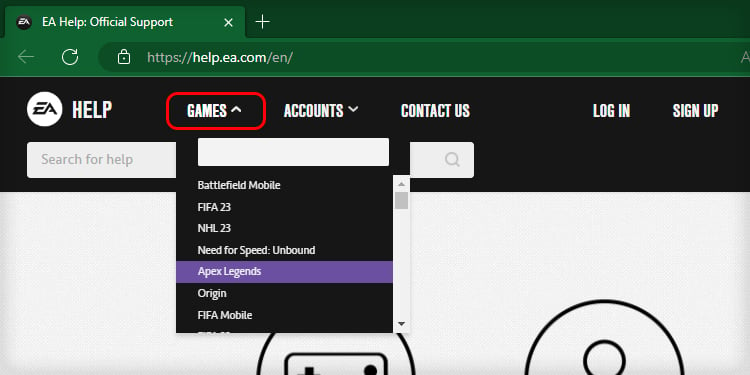
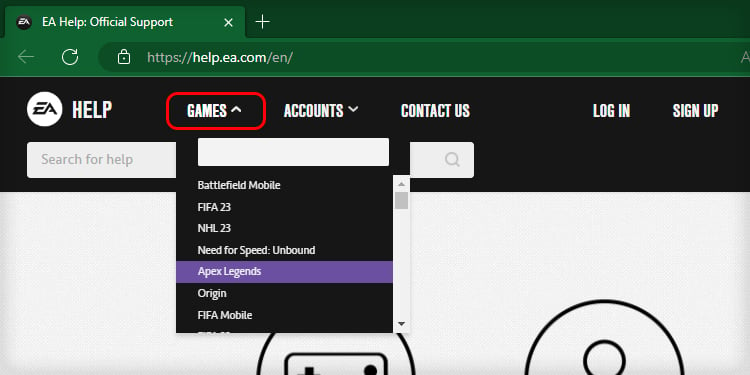 Observe o ícone Status do servidor para ver se está ativo.
Observe o ícone Status do servidor para ver se está ativo.
Você também deve verificar o Xbox , PlayStation e status do servidor Steam se aplicável. Se tudo estiver funcionando, você sabe que o problema provavelmente está do seu lado.
Reiniciar tudo
Se os servidores estiverem funcionando corretamente, tente reiniciar o jogo e o computador ou console para ver se o Apex passa na tela de carregamento na próxima vez que você ligá-lo. Como ele está preso em uma tela de carregamento, você não poderá desligá-lo como de costume.
PC
Pressione a Tecla Windows + X. Escolha Gerenciador de Tarefas.
 Encontre Apex na lista e clique com o botão direito do mouse.
Encontre Apex na lista e clique com o botão direito do mouse.
 Escolha Finalizar tarefa.Reinicie o computador.
Escolha Finalizar tarefa.Reinicie o computador.
Xbox
Pressione o botão Xbox no controle.
Realce a opção Apex .Pressione Menu botão.
 Escolha Sair.
Escolha Sair.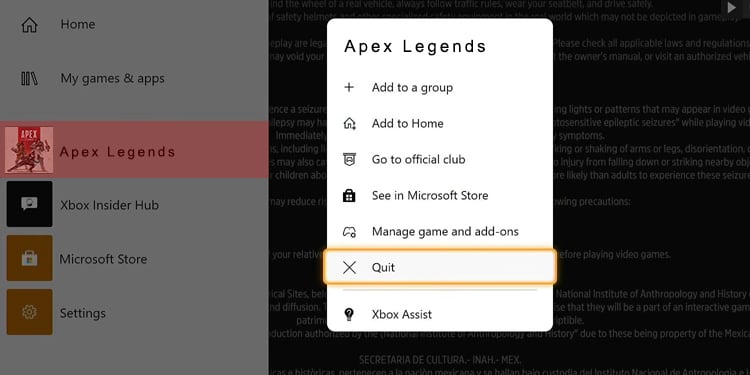
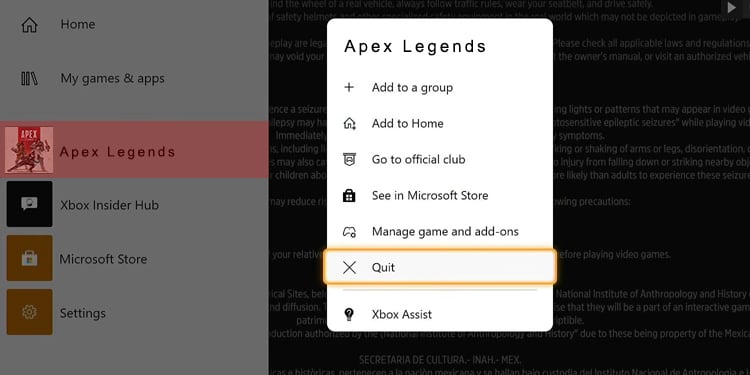 Reinicie seu Xbox.
Reinicie seu Xbox.
PlayStation
Mantenha o botão PS pressionado.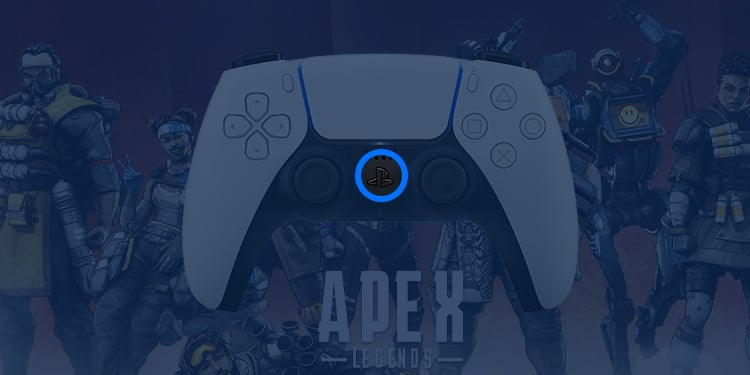
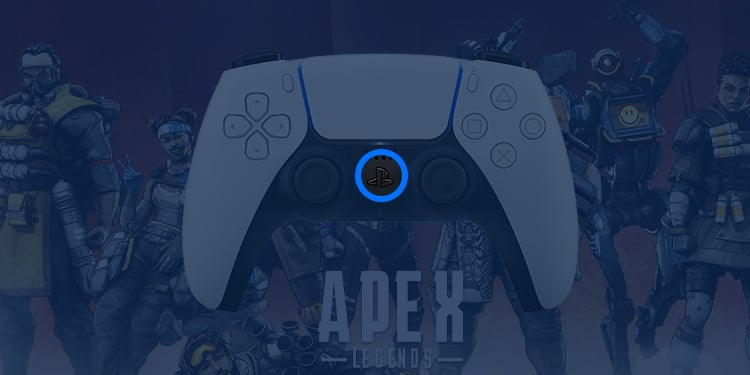 Selecione Apex.Pressione o botão Options no controlador.
Selecione Apex.Pressione o botão Options no controlador.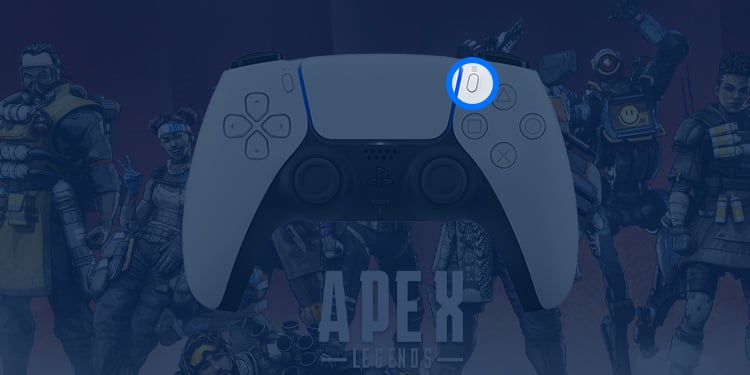
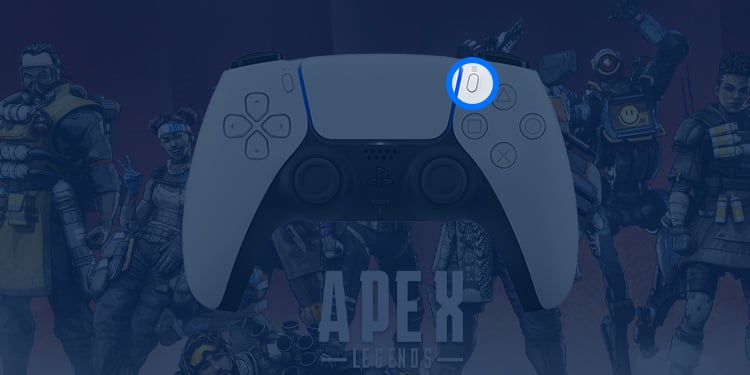 Escolha Fechar jogo.
Escolha Fechar jogo. 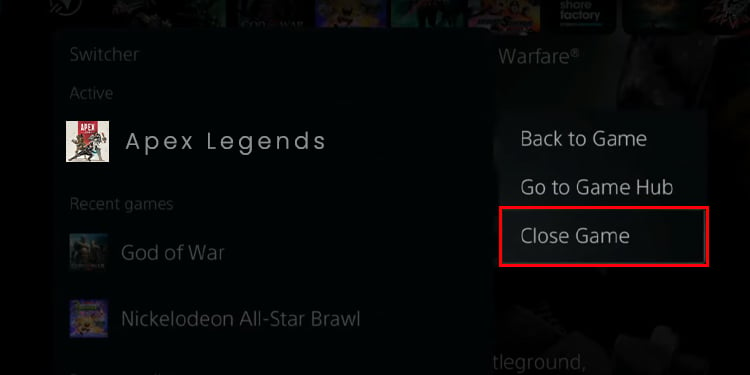
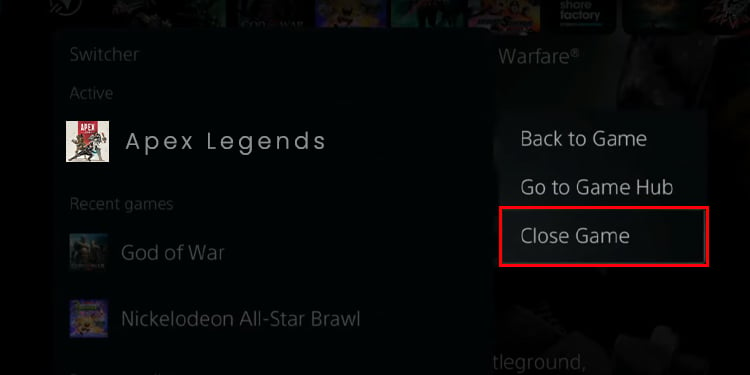 Reinicie seu PlayStation.
Reinicie seu PlayStation.
Você também deve procurar atualizações para o Windows ou o software do console.
Depois que o jogo for reiniciado, se a tela de carregamento infinito ainda estiver acontecendo, você terá que continuar tentando outras opções de solução de problemas.
Reiniciar sua Internet
Reiniciar sua Internet e liberar seu DNS ajudará a garantir que não haja nada de errado com sua conexão, criando telas de carregamento intermináveis no Apex.
Pressione Tecla do Windows + X e escolha PowerShell (Admin).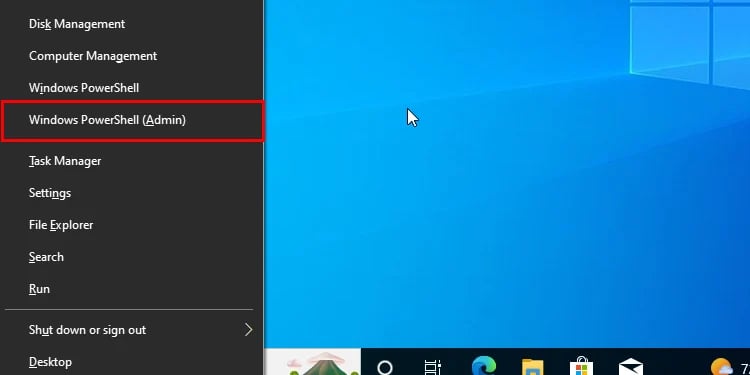
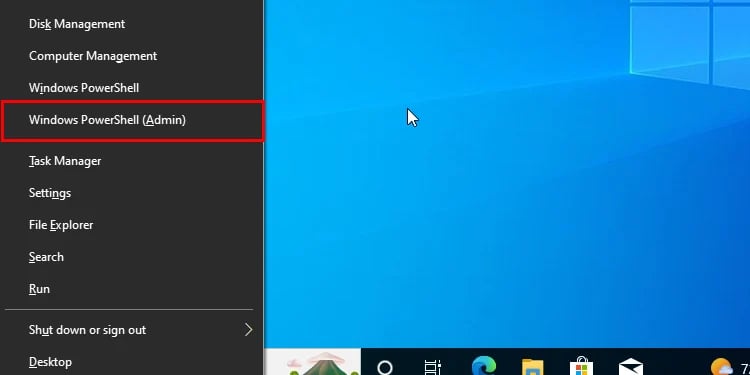 Clique em Sim para confirmar os privilégios de administrador.Digite os seguintes comandos na janela, pressionando Enter após cada um.ipconfig/flushdns
Clique em Sim para confirmar os privilégios de administrador.Digite os seguintes comandos na janela, pressionando Enter após cada um.ipconfig/flushdns ipconfig/registerdns
ipconfig/registerdns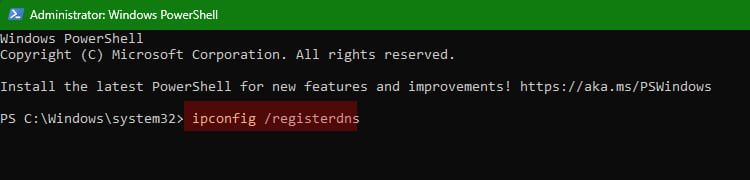
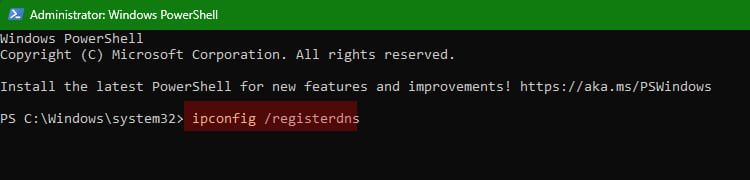 ipconfig/release
ipconfig/release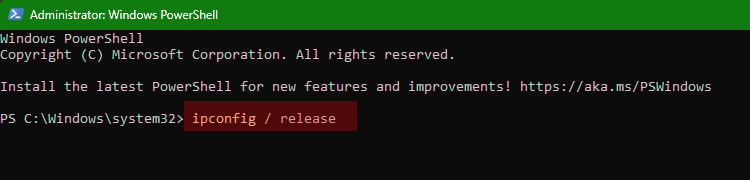
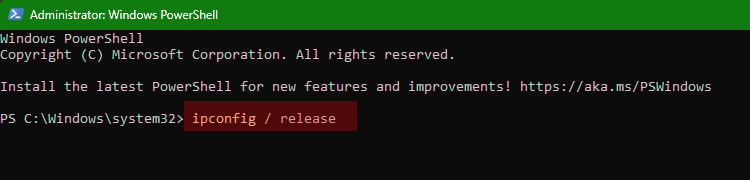 ipconfig/renew
ipconfig/renew 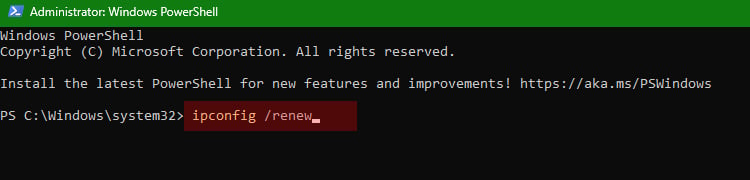
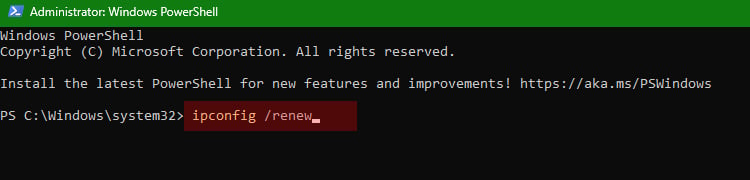 netsh winsock reset
netsh winsock reset Desligue o computador e o console, se estiver usando um, assim que todos os comandos forem concluídos. Desconecte o modem e roteador da parede e afaste-se por cinco minutos.
Desligue o computador e o console, se estiver usando um, assim que todos os comandos forem concluídos. Desconecte o modem e roteador da parede e afaste-se por cinco minutos. Conecte o modem de volta e espere até que as luzes indiquem que está funcionando corretamente e tenha uma conexão. Conecte o roteador novamente e espere até que as luzes indiquem que há uma conexão. Ligue o dispositivo novamente e tente acessar o Apex.
Conecte o modem de volta e espere até que as luzes indiquem que está funcionando corretamente e tenha uma conexão. Conecte o roteador novamente e espere até que as luzes indiquem que há uma conexão. Ligue o dispositivo novamente e tente acessar o Apex.
Se isso não funcionar, tente algumas outras soluções.
Desconectar dispositivos desnecessários
Alguns jogadores Apex descobriram que os dispositivos USB conectados ao computador eram a causa de seus problemas. Assim que o dispositivo correto fosse desconectado, o Apex iniciaria e passaria pela tela de carregamento interminável normalmente.
Tente remover os dispositivos USB um de cada vez e carregar o Apex para ver se funciona.


Pode haver um problema com os arquivos do seu jogo se ainda estiver acontecendo depois de tentar o restante dessas correções.
Reparar os arquivos do jogo
Você pode reparar os arquivos do jogo sem excluir e reinstalar tudo. A opção procura por arquivos danificados ou ausentes e os substitui, para que a instalação seja boa novamente.
No Steam
Inicie o Steam e clique em Biblioteca.Clique com o botão direito do mouse no Apex.Selecione Propriedades. Clique em Arquivos locais.
Clique em Arquivos locais.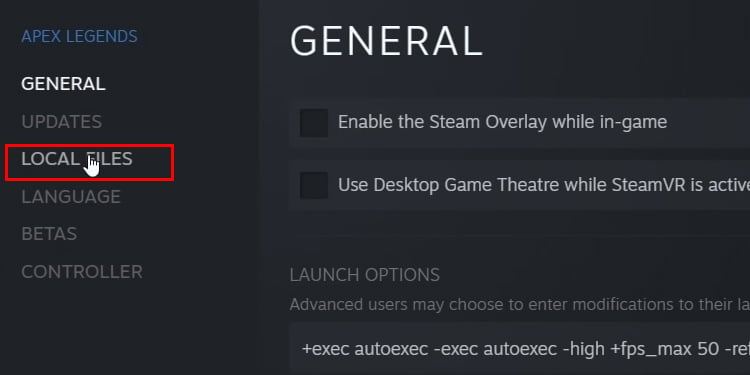
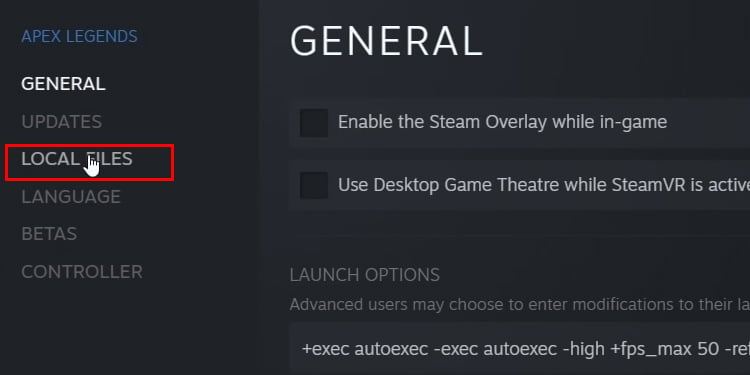 Escolha Verificar a integridade dos arquivos do jogo.
Escolha Verificar a integridade dos arquivos do jogo. Aguarde o processo terminar. Você será informado se algum arquivo precisa ser adquirido novamente.
Aguarde o processo terminar. Você será informado se algum arquivo precisa ser adquirido novamente.
Você precisa estar conectado à internet durante este processo caso o Steam precise baixar cópias limpas dos arquivos que você está perdendo.
No aplicativo EA
Abra o aplicativo EA e navegue até sua biblioteca de jogos. Clique no ícone Configurações de Apex. Escolha Reparar.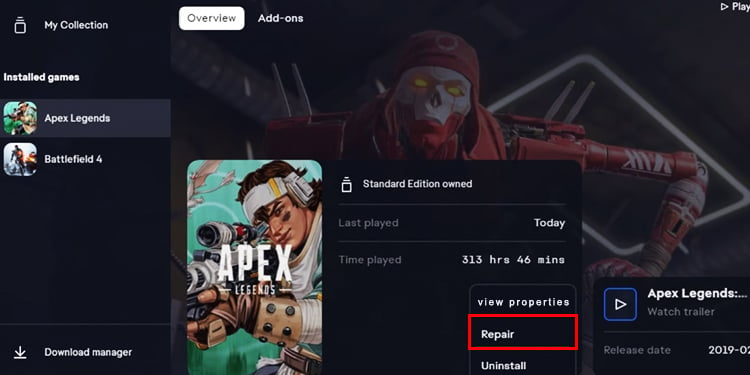
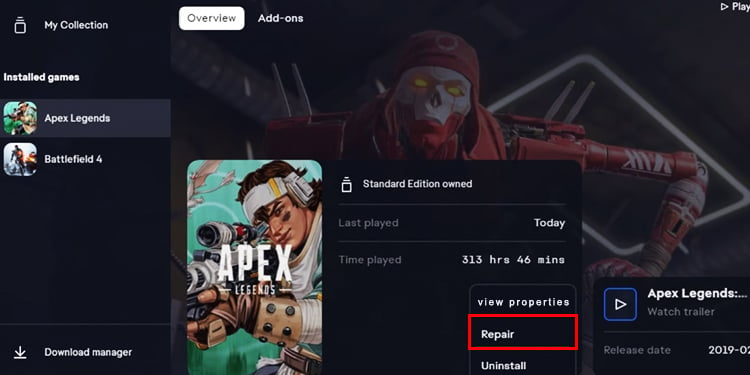
Se o seu jogo estava com arquivos faltando ou corrompido, isso pode corrigi-lo e permitir que você jogue novamente. Caso contrário, continue com a próxima sugestão.
Limpar dados salvos no Xbox
Uma sugestão que a Microsoft recomenda para usuários do Xbox é limpar os dados salvos no Xbox. Ele não deve remover os dados armazenados na nuvem, que você pode baixar novamente depois de terminar.
Pressione o botão Xbox no controlador. Escolha Meus jogos e aplicativos.
Escolha Meus jogos e aplicativos. Escolha Ver tudo.Escolha Jogos.Selecione Apex.Pressione
Escolha Ver tudo.Escolha Jogos.Selecione Apex.Pressione  Escolha Gerenciar jogos e complementos.
Escolha Gerenciar jogos e complementos. Escolha Dados salvos.
Escolha Dados salvos.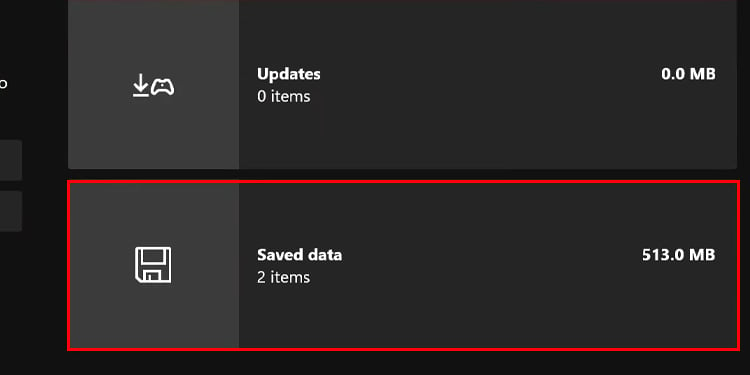
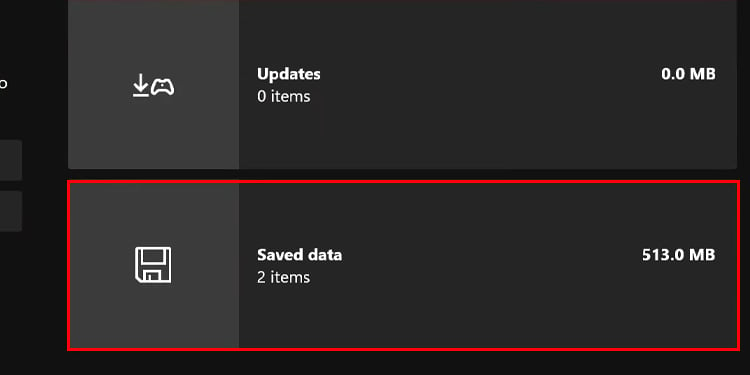 Escolha Excluir tudo.
Escolha Excluir tudo.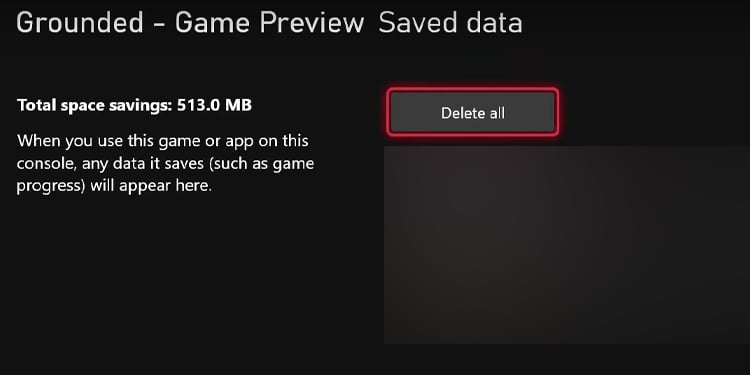
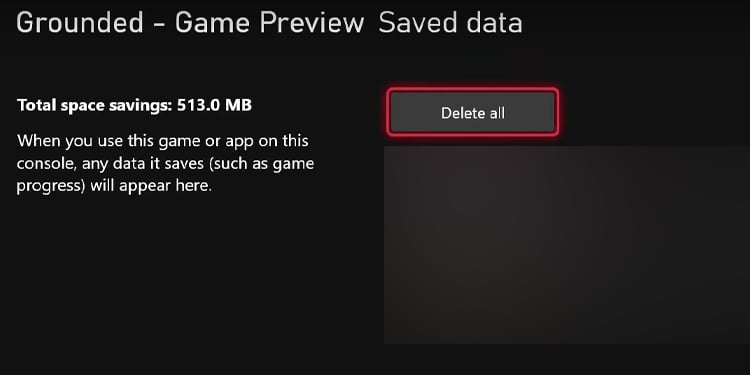 Reinicie seu console.
Reinicie seu console.
Depois de reabrir o Apex enquanto estiver conectado à Internet, os dados salvos na nuvem devem ser baixados.
Reinstalar o jogo
Se tudo mais falhar, a reinstalação completa do jogo funcionou para alguns jogadores do Apex. Embora demore um pouco para baixar o jogo inteiro novamente, isso significa que você poderá jogar novamente.
Uma ressalva: os jogadores que reinstalaram o jogo às vezes encontravam o mesmo erro mais tarde e tinham para reinstalar novamente. Se estiver acontecendo repetidamente, entre em contato com a EA para ver se eles podem ajudar a resolver seu problema. Às vezes, significa esperar um pouco por um patch que resolva um problema conhecido que ainda não foi corrigido.


